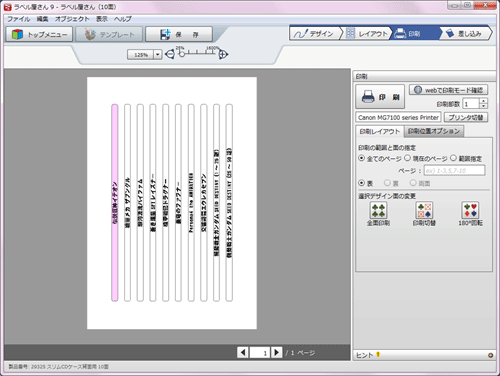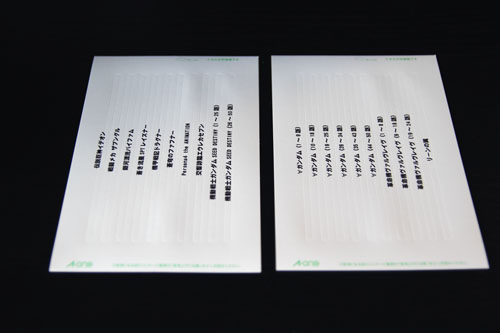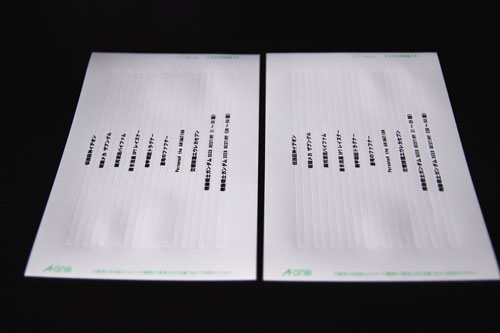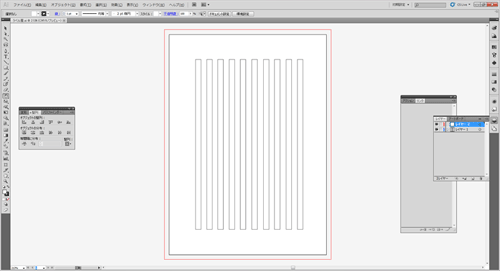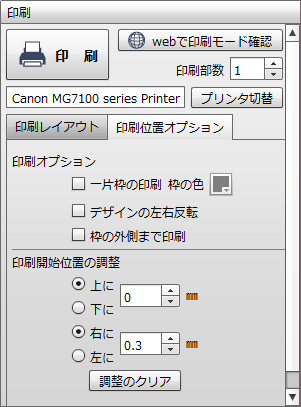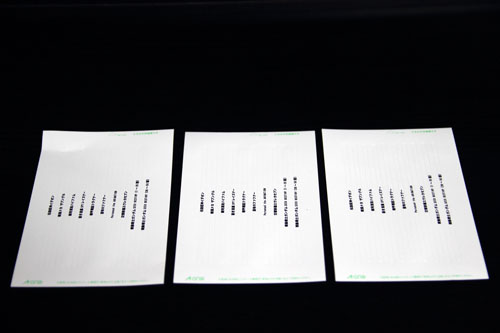| 複合機プリンタ選び2014冬 | プリントヘッドの位置調整 | 無線LANと接続とソフトウェアのインストール |
| 写真を印刷すると細長くなる・フチなし全面印刷と写真用紙の比較 |
| SDカードを挿し直接印刷・スキャン設定(ScanGear) |
| 筆まめVer.25の導入方法と裏技 | ラベル屋さん9 | ディスクレーベル印刷に挑戦 |
| ■ ラベル印刷用紙を買ってきた |
| □ ラベルとレーベル印刷の道具を購入 上位ランクのプリンタを買った主な理由が「ディスクレーベル印刷」に挑戦するためです。そこでBD-Rの「背面ラベル印刷」と「ディスクレーベル印刷」の道具を買ってきました。 レーベル印刷対応 Victor・JVC BD-R メディアは秋葉原で買うのが安いので行ってきました。日本ブランドで安くて安定性が高いのが「Victor・JVC」です。Panasonicは人気がありますが、高く最近品質が落ちてきたので、こちらの商品を愛用しています。友人や叔父が「あきばお~」を勧めるので行ってみましたが、2,030円と確かに安い。しかしよく見ると「税別」で「4倍速」記載されており騙される所でした。愛用の「エックス」は「6倍速」で「税込」2063円でした。  ELECOM スリムケース BR-Rは精密で、” 不織布の入れ物が使用できません ” ので、プラスチックのケースに入れる必要がありますが、いつもドラムで購入しており古いケースは全て処分してしまいました。昔はジャンクで投げ売りされていましたが、BD-Rの影響か今は高いんですね。「ケーズデンキ」でプラスチック製の「スリムケース」が特価1,620円売られておりました。サプライ商品で有名な「ELECOM」製で、場所を取るのでスリムの方が良いですね。  スリムCDケース用ラベル そこで問題となるのがラベルです。左は今まで愛用していたスタンダードな背面のラベルです。「スリムケース」は印刷面が狭くなるので難しく中々売ってませんが、同じ「A-one」から出ていましたので、ケースと一緒に「ケーズデンキ」で410円で購入致しました。  □ ラベル印刷 「A-one」様のラベルが優れているのは、シリーズ対応の作成ソフトを無料DLできブラウザ版も用意されている事です。「Google Chrome」 は非対応なので「Internet Explorer」 でアクセスしましょう。 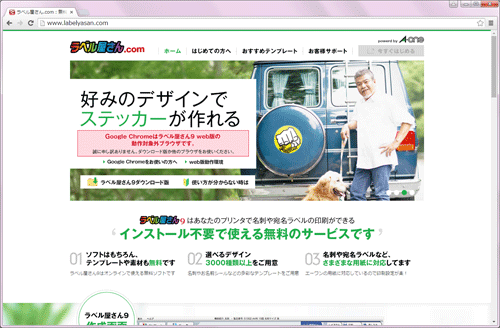 ラベル屋さん.com http://www.labelyasan.com/ 以下はダウンロード版(無料)のURLです。 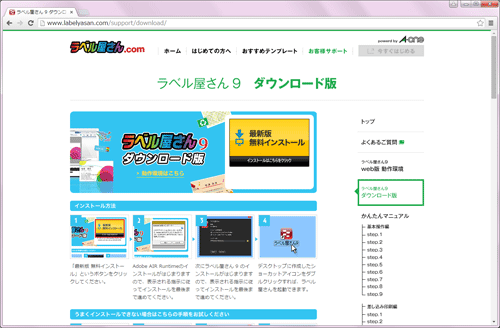 ラベル屋さん9 ダウンロード版 http://www.labelyasan.com/support/download/ ラベル屋さん9を起動し製品番号を入力 「ラベル屋さん9」を起動し製品番号を入力します。これはシリアルでは無く、テンプレートを検索する機能です。種類が多いので探すのに苦労し間違えた場合は印刷がズレ面倒な事になります。当方の買った「スリムCDケース」は「29325」となります。 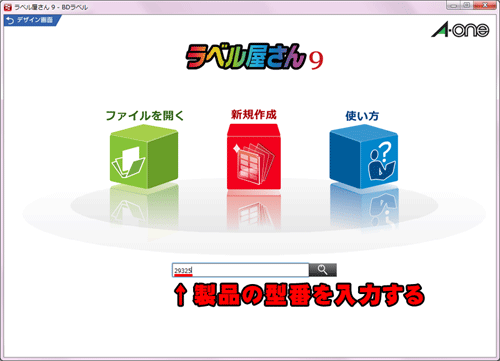 テンプレートを選び決定を押す 製品番号「29325」の「スリムCDケース背面用」が選ばれていますので「決定」を押します。 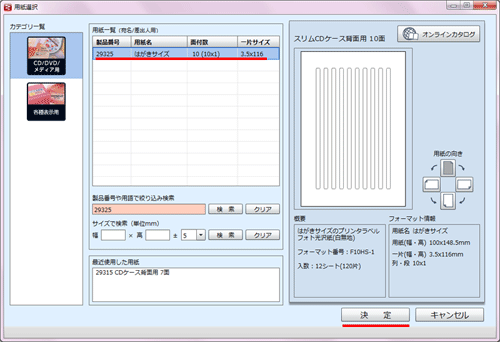 □ ラベル屋さん9でラベルを作成する 操作性に癖がある かなり癖があり苦労しました。直接文字入力できる訳では無く、まずは入力範囲のボックスを作ります。このボックスが横長用になっていますので、先に90度回転させておかなければなりません。
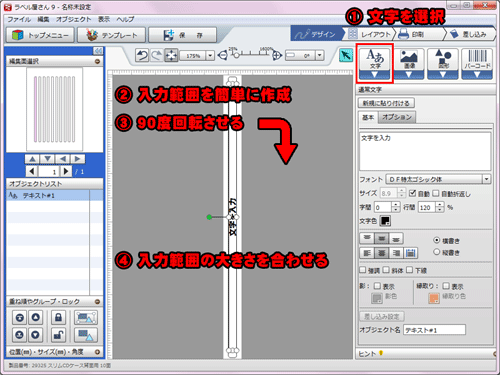 タイトル打ち込み 次に右のボックスにタイトルを打ち込みます。直接打ち込めないのが不便です。 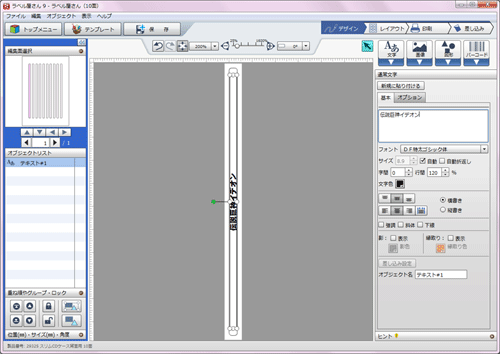 10面作成する 10面ありますので、10種入力しなければなりませんが、何故かオブジェクトのコピーは出来ますがペーストが出来ません…。範囲の作成から9回やり直しました。「整列ツール」が便利ですね。 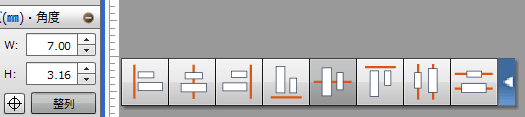 ラベル完成 ロボットアニメをテーマとし10面×2枚作ってみました。 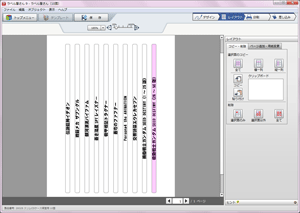 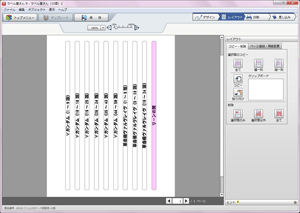 |
| 複合機プリンタ選び2014冬 | プリントヘッドの位置調整 | 無線LANと接続とソフトウェアのインストール |
| 写真を印刷すると細長くなる・フチなし全面印刷と写真用紙の比較 |
| SDカードを挿し直接印刷・スキャン設定(ScanGear) |
| 筆まめVer.25の導入方法と裏技 | ラベル屋さん9 | ディスクレーベル印刷に挑戦 |